корисници Mac Знам да користе различите типове обликовања од Windows, како за унутрашњу јединицу за складиштење (ХДД / ССД / Фусион Дриве), тако и за спољну (јединице флеш дискова, спољни чврсти дискови, ССД, итд. сдЦард).
ФАТ si екФАТ постоје два формата која се могу наћи и на Мацу. Међутим, ови по својој природи долазе са одређеним ограничењима у погледу количине података по датотеци. Формат који многи користе је НТФС, али ово може да чита само Мац. Да сам спавао копирате једна или више датотека од Mac на storage спољни НТФС форматирано, природно то не можемо. Можемо само да читамо датотеке storageекстерне или их копирајте на Мац.
Срећом, Apple је додала експерименталну функцију која омогућава корисницима да Mac да бисте могли копирати датотеке из Mac на НТФС спољном флеш диску или чврстом диску. Без инсталирања било које апликације, било да је бесплатна.
Како можемо копирати датотеке из Mac на спољном чврстом диску или НТФС флеш диску
Пре свега, запамтите да је ова метода тренутно експериментална и Apple Препоручујем га само корисницима који немају важне податке за пренос storageспољашње.
Један од услова који морате имати на уму је да се назив спољне диск јединице (флеш диск, екстерни хдд итд.) да се састоји од једне речи.
У нашем сценарију имамо штап USB 16 ГБ, форматирано НТФС, под називом „iHowTo” на који желимо да копирамо податке са Мац-а.
1. Отворите услужни програм Терминал и извршите командну линију:
sudo nano /etc/fstab
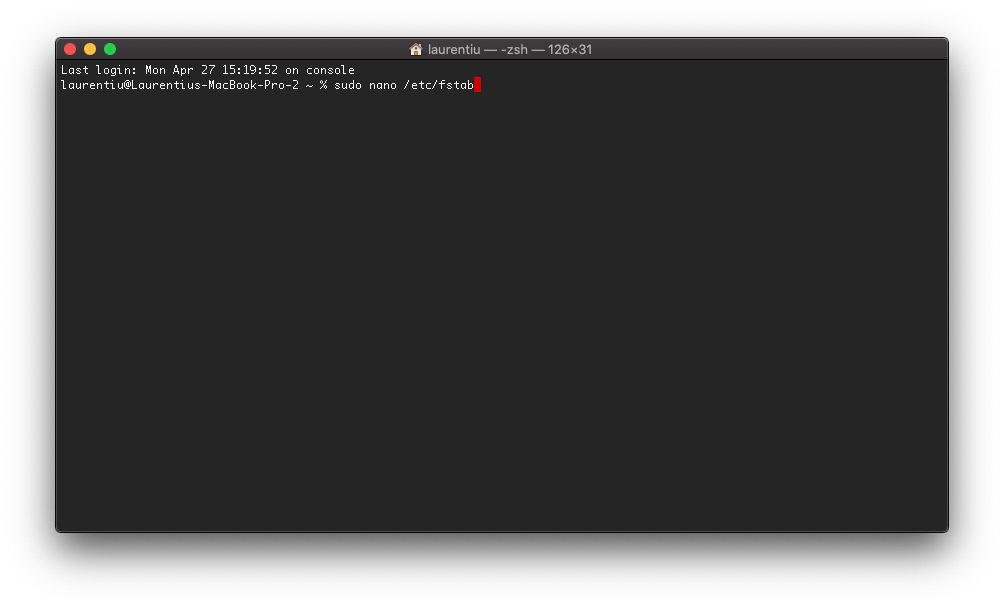
Након извршавања командне линије, притисните "Ентер" и унесите лозинку нашег корисника. Мац лозинка.
2. У датотеци за уређивање “fstab” отворити са “nano”, додајемо ред (замените „иХовТо“ именом ваше јединице за складиштење):
LABEL=iHowTo none ntfs rw,auto,nobrowse
Сачувајте промену помоћу Цтрл + О и затворите „нано“ помоћу Цтрл + Кс.
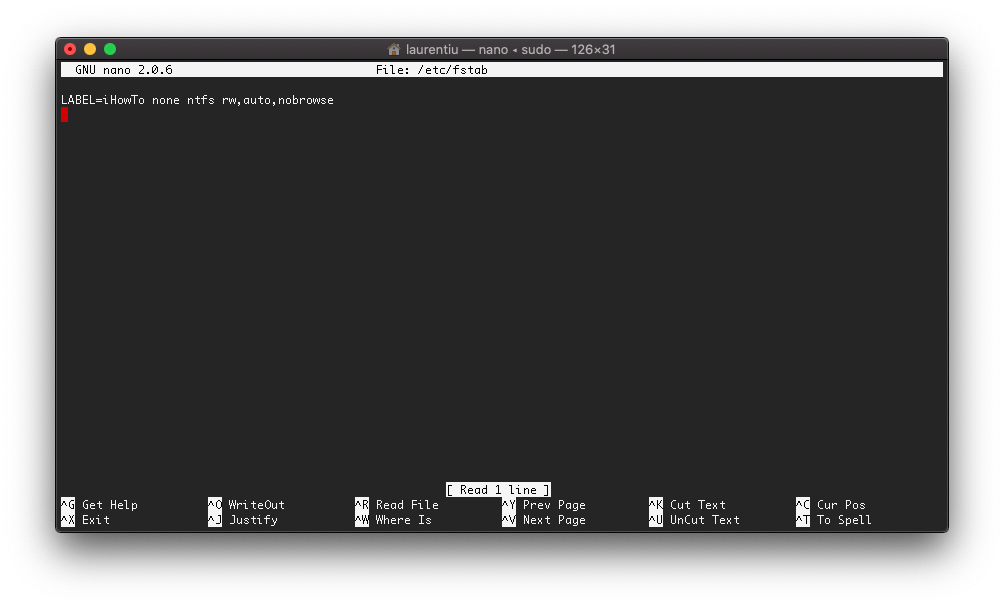
3. Одспојите спољну јединицу и поново је прикључите Mac (ако је повезан).
КСНУМКС. отворен Finder, Иди на “Go” → “Go to Folder…” и увести “/Volumes” за приступ спољном погону.
Сада можемо копирати датотеке из Mac на спољној НТФС јединици за складиштење.











